Page 1
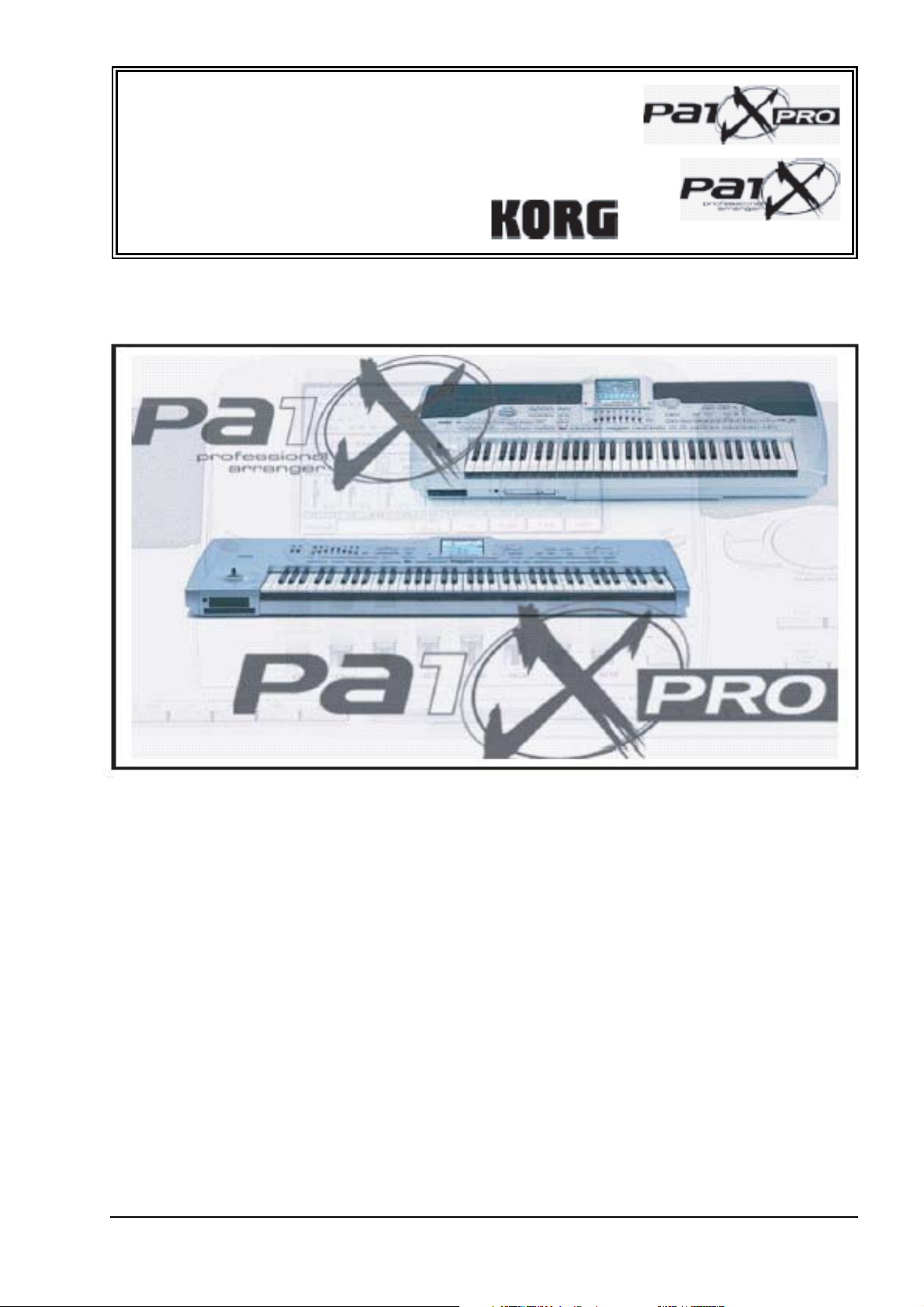
Основные особенности Pa1X и Pa1X Pro
• Новейшая технология RX — до пяти генераторов на голос, а также многоуровневая архитектура сэмплирования, обеспечивающая разнообразие и естественность звучания инструментов. Более 1000 программ
(780 пресетных).
• Цветной сенсорный дисплей. Удобный и интуитивно понятный пользовательский интерфейс.
• Вокальный процессор эффектов TC-Helicon и четыре стереофонических процессора эффектов. Возможность модернизации, позволяющая доукомплектовать инструмента блоками коррекции высоты сигнала и
вокального моделирования.
• Усовершенствованный блок управления стилями: 608 стилей (450 пресетных), продолжительность — до 32
тактов, 3 вступления, 3 сбивки, 4 вариации и 2 коды. Управление темпом, сброс, фейдирование.
• Сэмплирование на частоте 48 кГц с 16-битной разрядностью. Функции автоматического разбиения сэмпла
на части, сглаживание “хвостов” и другие. Загрузка данных форматов AIFF, WAV, TRITON и AKAI
.
• 320 перформансов, позволяющих вызывать пользовательские конфигурации с помощью нажатия всего на
одну кнопку.
• База музыкальных данных, обеспечивающая оперативный поиск песен и хранящая информацию об имени
песни, исполнителе, темпе, тональности.
Korg Pa1XPro è Pa1X • Краткое руководство пользователя 1
Korg Pa1Xpro и Pa1X
Краткое руководство
пользователя
Профессиональная станция аранжировщика
Page 2
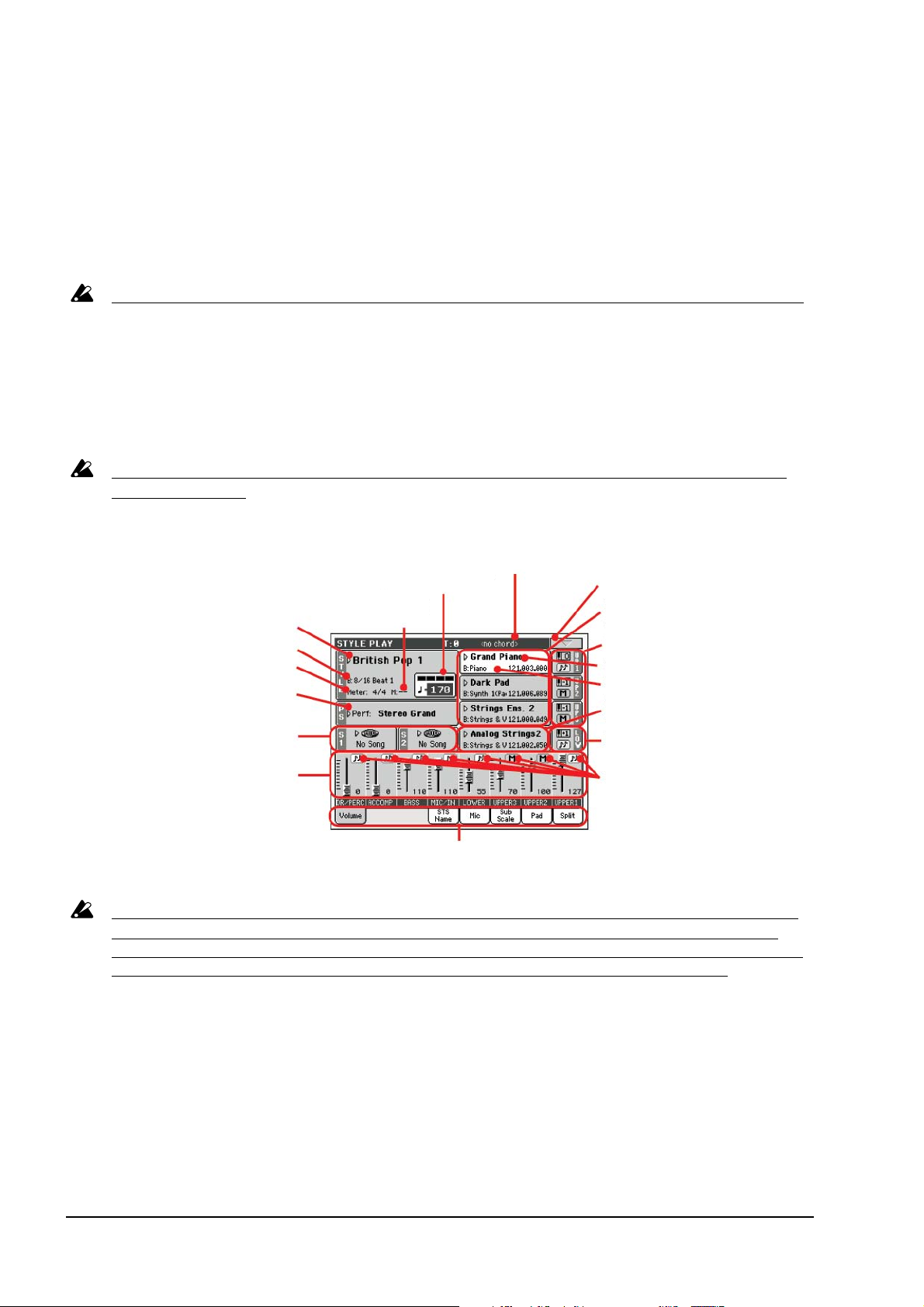
• Многоканальный секвенсер аккомпанемента, позволяющий записывать за один проход до 8 треков аккомпанемента и до 4 треков реального времени.
• Спаренный секвенсер с функцией плавного перехода от воспроизведения одной песни к другой.
• Возможность расширения, включающая подключение CD-RW, кодера/проигрывателя MP3, видеоинтерфейса отображения текстовой информации и других опций.
• Интерфейс USB, обеспечивающий обмен данными с компьютером PC, а также коаксиальный цифровой выход S/PDIF.
Данное руководство предназначено для быстрого ознакомления с основными функциями инструмента. Рекомендуется после того, как вы овладеете ими, изучить их более подробно с помощью основного руководства.
ÂÂññåå ççààììåå÷÷ààííèèÿÿ,, ààääððååññîîââààííííûûåå ââ ääààííííîîìì ððóóêêîîââîîääññòòââåå êê PPaa11XX,, ââååððííûû èè ääëëÿÿ ááîîëëåååå ììîîùùííîîéé ââååððññèèèè PPaa11XX PPrroo..
Основной экран
Простота и оперативность доступа ко многим функциям и параметрам Pa1X обеспечивается с помощью интуитивно понятного цветного сенсорного интерфейса. Кроме того, можно войти в справочное меню, нажав на
кнопку HELP, которая расположена справа от дисплея.
ÏÏððååææääåå ÷÷ååìì ââêêëëþþ÷÷èèòòüü ïïèèòòààííèèåå èèííññòòððóóììååííòòàà,, óóááååääèèòòååññüü,, ÷÷òòîî ññëëààééääååðð BBAALLAANNCCEE ííààõõîîääèèòòññÿÿ ââ ööååííòò
--
ððààëëüüííîîìì ïïîîëëîîææååííèèèè..
ÎÎááððààòòèèòòåå ââííèèììààííèèåå ííàà êêííîîïïêêóó DDIISSPPLLAAYY HHOOLLDD,, ððààññïïîîëëîîææååííííóóþþ ññïïððààââàà îîòò ääèèññïïëëååÿÿ.. ÅÅññëëèè åååå ññââååòòîîääèèîîää
ããîîððèèòò,, òòîî ââûûááððààííííààÿÿ ññòòððààííèèööàà ääèèññïïëëååÿÿ ííåå ççààêêððûûââààååòòññÿÿ ääîî òòååõõ ïïîîðð,, ïïîîêêàà ííåå ááóóääååòò ííààææààòòàà êêííîîïïêêàà
EEXXIITT.. ÅÅññëëèè ôôóóííêêööèèÿÿ ôôèèêêññààööèèèè ññòòððààííèèööûû ääèèññïïëëååÿÿ îîòòêêëëþþ÷÷ååííàà ((ññââååòòîîääèèîîää êêííîîïïêêèè DDIISSPPLLAAYY HHOOLLDD ííåå ããîî--
ððèèòò)),, òòîî ÷÷ååððååçç ííååññêêîîëëüüêêîî ññååêêóóííää ïïððîîèèññõõîîääèèòò ààââòòîîììààòòèè÷÷ååññêêèèéé ââîîççââððààòò êê ããëëààââííîîéé ññòòððààííèèööåå..
Коммутация
1. Скоммутируйте с Pa1X сетевой шнур. В случае с Pa1X Pro необходимо с помощью аудиокабелей скомму-
тировать выходы LEFT/MONO и RIGHT с внешней системой звукоусиления. Или же можно подключить
наушники к гнезду HEADPHONE, расположенному на лицевой панели инструмента.
2. Включите питание, нажав на кнопку POWER, которая находится на тыльной панели инструмента.
2 Korg Pa1XPro è Pa1X • Краткое руководство пользователя
Распознанный
аккорд
Меню страницы
Программы, назначенные на
треки реального времени Upper
Состояние треков реального
времени Upper
Имя программы
Банк программы
Программа, назначенная на
трек реального времени Lower
Состояние трека реального
времени Lower
Состояние треков
(воспроизводится/мьютирован)
Имя стиля
Банк стиля
Метр стиля
Выбранные перформанс
или установка STS
Песни, назначенные
на секвенсеры 1 и 2
Слайдеры управления громкостью.
Ими можно управлять с помощью
программируемых слайдеров лицевой панели инструмента. Для этого
необходимо добиться, чтобы загорелся светодиод VOLUME.
Òåìï è
счетчик долей
Количество тактов
элемента стиля
Закладки
Page 3
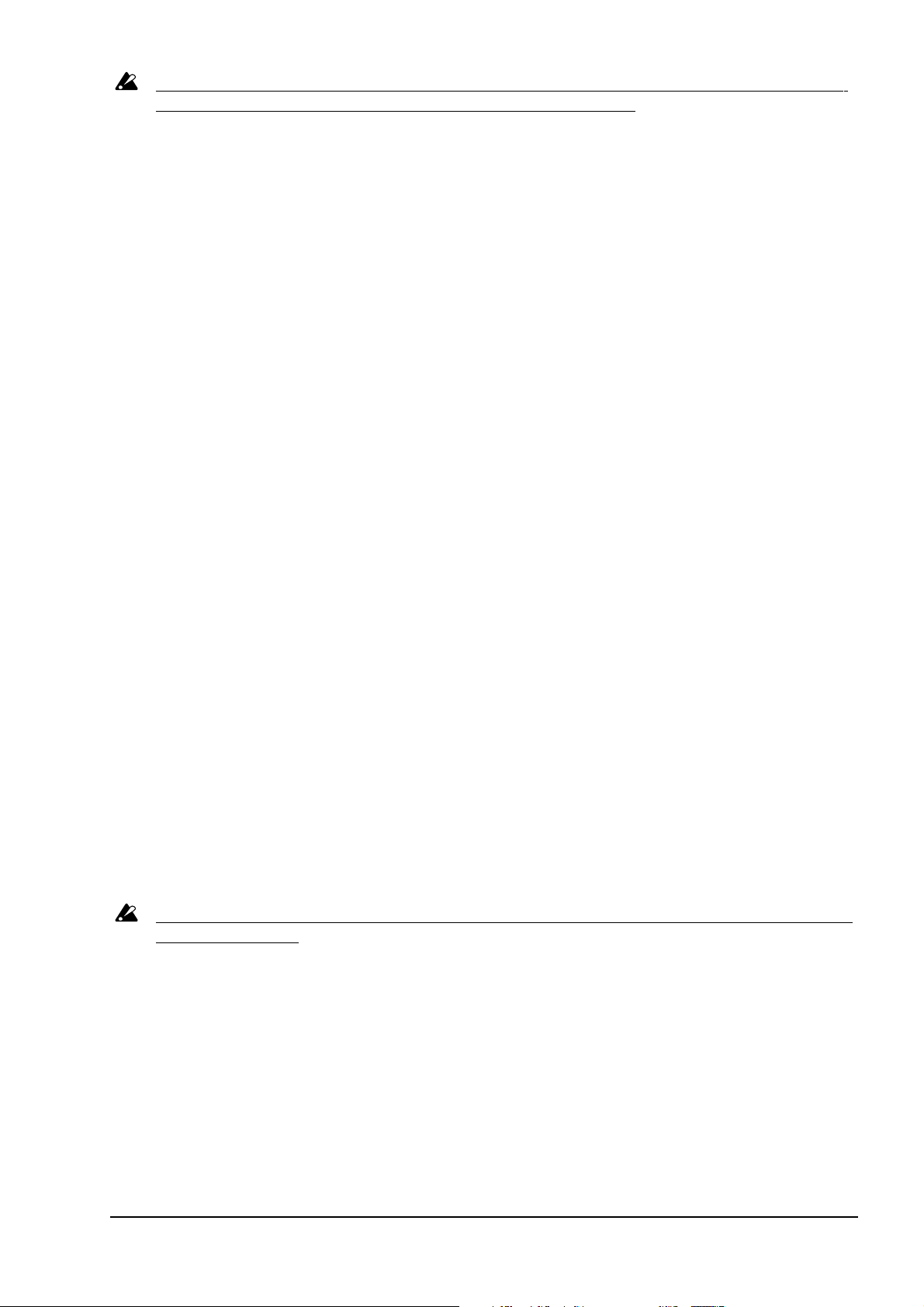
ÏÏððèè èèççóó÷÷ååííèèèè ääààííííîîããîî ððóóêêîîââîîääññòòââàà ââññååããääàà ííàà÷÷èèííààééòòåå ññ ââêêëëþþ÷÷ååííèèÿÿ ïïèèòòààííèèÿÿ èèííññòòððóóììååííòòàà,, ÷÷òòîîááûû îîááååññ--
ïïåå÷÷èèòòüü ààääååêêââààòòííîîññòòüü ââîîççííèèêêààþþùùèèõõ ííàà ääèèññïïëëåååå ññòòððààííèèöö èè èèõõ îîïïèèññààííèèÿÿ..
Воспроизведение демонстрационных песен
1. Нажмите одновременно на кнопки STYLE PLAY è SONG PLAY. Автоматически запустится воспроизведение демонстрационных песен. Однако можно выбрать Solo Instrument, Style èëè Full Song, прикоснувшись к соответствующему блоку сенсорного дисплея, а затем — загрузить демонстрационную песню,
выбрав ее из списка.
2. Для возврата к главной странице режима воспроизведения демонстрационных песен нажмите на кнопку
EXIT.
3. Выйдите из режима воспроизведения демонстрационных песен, нажав на одну из кнопок секции STYLE
PLAY.
Воспроизведение программ
Pa1X — первый инструмент компании Korg, выполненный на базе новой технологии RX Technology (Real
eXperience). Каждая из программ может использовать до 5 генераторов и строиться на сэмплерных данных,
включающих натуральные приемы вибрато флейты, гитарные “фишки” и многое другое. Это позволяет добиваться более натурального и естественного звучания.
1. Нажмите на кнопку SOUND. Этот режим позволяет воспроизводить программы на всем диапазоне клавиатуры инструмента. Программы воспроизводятся в режиме соло без автоаккомпанемента.
2. Автоматически выбирается программа Grand Piano. Эта информация отображается в верхней части экрана дисплея. Поиграйте звуком рояля.
3. Прикоснитесь к полю, в котором выводится информация о выбранной программе (где выводится название программы — Grand Piano). Программы разнесены по нескольким банкам, каждому из которых соответствует своя закладка. Выберите закладку “Guitar”, а затем прикоснитесь к полю “Nylon Slide Pro”,
чтобы выбрать соответствующую программу.
4. Играйте на клавиатуре, варьируя velocity (скорость нажатия). При этом будет изменяться звук программы.
5. Выберите программу тромбона, используя для этого альтернативный способ выбора программ. Нажмите
на кнопку SOUND SELECT TRUMPET & TROMBONE, затем — выберите закладку “P2”, и, наконец —
программу “Trobone Pro Vel”. Играйте на инструменте, варьируя velocity.
6. Нажмите на кнопку SOUND SELECT ACCORDION и выберите программу “Harmonica AT”. Играйте,
удерживая ноту.
7. Нажмите на кнопку SOUND SELECT DIGITAL DRAWBARS. С помощью восьми слайдеров, расположенных на лицевой панели инструмента, откорректируйте установки органных движков. Играйте на клавиатуре инструмента.
 ððååææèèììåå ââîîññïïððîîèèççââååääååííèèÿÿ ññòòèèëëÿÿ ((ññìì.. ññëëååääóóþþùùèèéé ððààççääååëë)) ììîîææííîî ííààêêëëààääûûââààòòüü ääððóóãã ííàà ääððóóããàà ääîî ÷÷ååòòûûððååõõ
ððààççëëèè÷÷ííûûõõ ïïððîîããððààìììì..
ÂÂîîññïïððîîèèççââååääååííèèåå èè ððååääààêêòòèèððîîââààííèèåå ïïððîîããððààìììì ââ ýýòòîîìì ððååææèèììåå ááîîëëåååå ïïîîääððîîááííîî îîïïèèññààííîî ââ ïïîîëëüüççîîââààòòååëëüüññêêîîìì ððóóêêîî--
ââîîääññòòââåå ((ññìì.. ññòòðð.. <<116666>>,, <<116677>> ààííããëëèèééññêêîîããîî ââààððèèààííòòàà))..
Выбор и воспроизведение стиля
Pa1X укомплектован 450 редактируемыми пресетными стилями. Кроме того, предусмотрено 150 позиций для
записи пользовательских. Каждый стиль может включать в себя до восьми треков аккомпанемента. Один или
два трека (например, ударные и бас) можно отвести под ритм-секцию.
1. Нажмите на кнопку STYLE PLAY, а затем — на кнопку KEYBOARD MODE SPLIT.
Korg Pa1XPro è Pa1X • Краткое руководство пользователя 3
Page 4

2. Для выбора стиля можно воспользоваться одним из описанных ниже способов. Выберите стиль, прикоснувшись к области стиля в верхней части экрана дисплея. Выберите группу стилей, прикоснувшись к соответствующей закладке, а затем — выберите конкретный стиль внутри текущей группы стилей. В качестве альтернативного варианта можно нажать на кнопку STYLE SELECT для выбора группы стилей, а затем — выбрать стиль в рамках текущей группы.
3. Выберите стиль. Нажмите сначала на кнопку SYNCRO START, а затем — на кнопку INTRO 1. Возьмите
аккорд в нижней части клавиатуры инструмента. Запустится воспроизведение стиля. Сначала проиграется вступление, а затем произойдет переход к воспроизведению основной вариации стиля.
4. Каждый из стилей имеет три сбивки, три вступления и две коды, позволяющих разнообразить исполнение. Поэкспериментируйте с различными вариациями и сбивками стиля, нажимая на кнопки VARIATION
è FILL. Для останова воспроизведения стиля нажмите на кнопку START/STOP, а для того, чтобы завершить воспроизведение кодой — на кнопку ENDING.
5. Для изменения темпа стиля, удерживая нажатой кнопку SHIFT, вращайте колесо TEMPO/VALUE, расположенное под дисплеем.
ÑÑïïèèññîîêê ññòòèèëëååéé,, ññ êêîîòòîîððûûììèè ððååêêîîììååííääóóååòòññÿÿ ïïîîýýêêññïïååððèèììååííòòèèððîîââààòòüü,, ïïððèèââååääååíí ííàà ïïîîññëëååääííååéé ññòòððààííèèööåå ääààííííîîããîî
ððóóêêîîââîîääññòòââàà..
ÇÇÀÀÌÌÅÅ××ÀÀÍÍÈÈÅÅ::
при исследовании стилей берите сложные аккорды (септаккорды, sus2, sus4 и т.д.). Обратите внимание на музыкальность и оригинальность воспроизведения стиля. Например, возьмите аккорд, состоящий из нот C, F и G.
Добавление треков реального времени
Стиль позволяет воспроизводить в автоматическом режиме до восьми треков аккомпанемента. Кроме того,
можно играть по четырем трекам реального времени, три из которых (UPPER) воспроизводятся в верхнем
диапазоне клавиатуры, а один (LOWER) — в нижнем.
1. Нажмите на кнопку STYLE PLAY. В правой части дисплея отобразится информация о программах, назна-
ченных на текущий стиль. Пиктограмма “M”, расположенная рядом с полем трека, сигнализирует о том,
что он мьютирован (не воспроизводится). Три верхних программы относятся к трекам реального времени
“UP1” — “UP3” (треки UPPER, которые воспроизводятся в правой части клавиатуры инструмента). Последняя программа относится к треку “LOW” (òðåê LOWER, который воспроизводится в левой части клавиатуры инструмента).
2. Для смены программы трека (UP1 и т.д.) прикоснитесь на дисплее к полю ее имени. С помощью закла-
док на дисплее или кнопок секции SOUND SELECT выберите требуемый банк, а затем — программу
внутри текущего банка.
3. Под дисплеем расположены четыре кнопки SINGLE TOUCH SETTING (STS1 — 4). Нажмите на одну
из них. Обратите внимание, что при этом меняются программы, назначенные на текущий стиль. С каждым из стилей связано четыре установки STS, для каждой из которых предусмотрена своя кнопка STS.
Они обеспечивают оперативное управление сменой программ выбранного стиля. Для того чтобы посмотреть имена программ, назначенных на каждую из кнопок STS, выберите закладку “STS Name”, расположенную в нижней части дисплея.
4. Поэкспериментируйте с различными стилями, нажимая на кнопки STS. Играйте на всем диапазоне клави-
атуры.
5. Включите трек, прикоснувшись к пиктограмме “M”, расположенной справа от имени программы. Она из-
менится на пиктограмму “MUSIC NOTES”.
6. Для управления громкостью треков используйте слайдеры UPPER 1, UPPER 2 и т.д. Для того чтобы вы-
вести на дисплей информацию обо всех восьми треках стиля, нажмите на кнопку TRK.SEL., расположенную слева от кнопок STS. Для возврата к предыдущему окну нажмите на кнопку TRK.SEL. åùå îäèí ðàç.
7. Под клавиатурой расположено четыре кнопки PADS и кнопка STOP PAD. На каждую из них можно на-
значить свою программу.
ÐÐååææèèììâîîññïïððîîèèççââååääååííèèÿÿ ññòòèèëëÿÿ ááîîëëåååå ïïîîääððîîááííîî îîïïèèññààíí ââ ïïîîëëüüççîîââààòòååëëüüññêêîîìì ððóóêêîîââîîääññòòââåå ((ññìì.. ññòòðð.. <<7766>> —— <<116677>>
ààííããëëèèééññêêîîããîî ââààððèèààííòòàà))..
4 Korg Pa1XPro è Pa1X • Краткое руководство пользователя
Page 5

Использование вокального процессора TCHelicon
Pa1X укомплектован мощным голосовым процессором компании TC-Helicon, позволяющим обрабатывать вокал эффектами реверберации, задержки, компрессии, а также добавлять к основной партии гармонизированные. С помощью опциональной карты можно расширить возможности голосового процессора за счет функций
коррекции высоты тона и моделирования вокала.
1. Нажмите на кнопку STYLE PLAY, а затем — выберите закладку “Mic” экрана дисплея.
2. Отмените выделение всех переключателей “master” (Harm/Mod, Lead, V1, V2 и т.д.) на экране дисплея.
3. Убедитесь, что переключатель MIC/IN1 установлен в состояние MIC. Скоммутируйте микрофон со вхо-
äîì MIC.
4. Пойте в микрофон и с помощью регулятора MIC GAIN, расположенного на тыльной панели инструмента,
добейтесь, чтобы светодиод AUDIO IN, который находится справа от колеса TEMPO/VALUE, горел
ÇÇÅÅ--
ËËÅÅÍÍÛÛÌÌ
цветом. Если он горит постоянно
ÊÊÐÐÀÀÑÑÍÍÛÛÌÌ
цветом, приберите чувствительность входа с помо-
щью регулятора MIC GAIN.
5. Отрегулируйте громкость с помощью слайдеров MASTER VOLUME è AUDIO IN / ACC1.
6. Прикоснитесь на дисплее к пиктограмме VP Preset: 4и выберите в ниспадающем меню “002 - Moving
Vocals!”. Пойте в микрофон и берите аккорды в нижнем диапазоне клавиатуры инструмента.
7. Для мьютирования гармонизированной партии отмените выделение соответствующего переключателя
(V1, V2 è ò.ä.).
8. Поэкспериментируйте с другими пресетами, выбирая их из ниспадающего меню, которое вызывается с
помощью пиктограммы VP Preset: 4.
ÁÁîîëëåååå ïïîîääððîîááííîî ââîîêêààëëüüííûûéé ïïððîîööååññññîîðð îîïïèèññààíí ââ ïïîîëëüüççîîââààòòååëëüüññêêîîìì ððóóêêîîââîîääññòòââåå ((ññìì.. ññòòðð.. <<6622>> —— <<6655>> èè <<221144>> ——
<<222244>> ààííããëëèèééññêêîîããîî ââààððèèààííòòàà))..
Использование секвенсера аккомпанемента
Функция секвенсера аккомпанемента обеспечивает оперативность и простоту записи стиля со всеми его элементами и треками реального времени. Она позволяет быстро записывать песни на основе запрограммированных стилей.
1. Нажмите на кнопку STYLE PLAY и выберите требуемый стиль.
2. Нажмите на кнопку SEQUENCER. В верхней части дисплея выведется надпись “New Song” (новая песня).
3. Нажмите на кнопку RECORD (красная кнопка, расположенная слева от дисплея).
4. Нажмите на дисплее на селективную кнопку “Backing Sequence(Quick Record)”, а затем — на кноп-
êó “OK”.
5. Нажмите на большую красную кнопку START/STOP. Перед записью будет проигран один такт предвари-
тельного отсчета.
6. Начинайте играть.
7. Для окончания записи в секвенсер нажмите на кнопку Sequencer 1 PLAY / STOP. С помощью кнопки
START/STOP остановить секвенсер невозможно.
8. Для прослушивания записанной секвенции нажмите на кнопку PLAY/STOP.
Одной из мощных функций секвенсера аккомпанемента является возможность редактирования записанного
материала. Например, вы удовлетворены прописанной гармонией, но необходимо сменить стиль, или хочется
откорректировать отдельные аккорды, не перезаписывая партию полностью…
9. Нажмите на кнопку RECORD, расположенную слева от дисплея, а затем выберите опцию “Step Backing
Sequence” и прикоснитесь к кнопке “OK”.
10. В нижней части дисплея можно перемещать события, такты, шаги, изменять стиль, темп, аккорд и другие
компоненты песни, не перезаписывая ее целиком.
11. Для выхода выберите сначала “Done”, а затем — “Yes”.
Korg Pa1XPro è Pa1X • Краткое руководство пользователя 5
Page 6

Сохранение песни на диск:
1. Прикоснитесь к пиктограмме 6, расположенной в правом верхнем углу дисплея, и выберите в ниспадающем меню команду “Save Song”.
2. Если вы приобрели Pa1X Pro или установили в Pa1X опциональный жесткий диск, то песню можно будет
сохранить на него. Если песня сохраняется на гибкий диск, то его необходимо вставить в дисковод.
3. Прикоснитесь к пиктограмме 4, расположенной в левом нижнем углу дисплея, и вы берите устройство,
на которое будет записываться песня (“FD” — гибкий диск, “HD” — жесткий диск). Затем прикоснитесь
к кнопке “Save”.
4. Введите имя песни, прикоснувшись к пиктограмме “T”, которая расположена рядом с “New Song”. Откорректируйте имя песни и прикоснитесь два раза к экранной кнопке “OK”. В ответ на запрос “Are you
Sure” прикоснитесь к экранной кнопке “Yes”.
ÁÁîîëëåååå ïïîîääððîîááííîî ððààááîîòòàà ññ ññååêêââååííññååððîîìì îîïïèèññààííàà ââ ïïîîëëüüççîîââààòòååëëüüññêêîîìì ððóóêêîîââîîääññòòââåå ((ññìì.. ññòòðð.. <<6666>> —— <<7700>> èè <<114444>>
—— <<116655>> ààííããëëèèééññêêîîããîî ââààððèèààííòòàà))..
Сохранение установок (перформансов)
Установки стиля и используемых в нем программ можно записывать во внутреннюю память в качестве перформанса. В перформанс сохраняется также темп, параметры эффектов, транспонирования, пресет голосового
процессора и установки громкости. Память инструмента рассчитана на 320 перформансов.
1. Для сохранения перформанса нажмите на кнопку STYLE PLAY. Прикоснитесь к пиктограмме
6
, распо-
ложенной в правом верхнем углу дисплея, и выберите в ниспадающем меню команду “Write
Performance”.
2. С помощью пиктограммы “T”, расположенной рядом с “Name:” можно войти в диалоговое окно редакти-
рования имени перформанса. После того, как имя будет введено, прикоснитесь к экранной кнопке “OK”.
3. Чтобы не перезаписывать пресетные перформансы, выберите в памяти свободное место.
4. В качестве “Perf. Bank:” выберите “19 - User 2”, а в качестве “Performance:” — “08-empty”. Затем
прикоснитесь к экранной кнопке “OK”.
База данных
Одной из самых мощных функций Pa1X является встроенная база музыкальных данных. Она позволяет определять конфигурацию того или иного выступления с целью повышения оперативности управления. В каждой записи базы данных хранится информация об исполнителе, названии, жанре, тональности, темпе и метре соответствующей песни. К существующим записям базы данных можно добавлять новые.
1. Нажмите на кнопку SONGBOOK. На дисплей выводится список сотен пресетных записей. Существуют
функции определения критериев, по которым определяется, будет выводиться запись на дисплей или нет.
2. Прикоснитесь к экранной кнопке “Filter…”. Здесь можно определить критерий поиска записей. Например, можно выбрать только те песни (записи), у которых темп находится в диапазоне 100 — 130 BPM.
Для выхода из этого окна прикоснитесь к экранной кнопке “Cancel”.
3. Выберите из списка знакомую песню и прикоснитесь к экранной кнопке “Select”.
4. Для запуска воспроизведения выбранной песни нажмите на кнопку START/STOP.
ÁÁîîëëåååå ïïîîääððîîááííîî ððààááîîòòàà ññ ááààççîîéé ääààííííûûõõ îîïïèèññààííàà ââ ïïîîëëüüççîîââààòòååëëüüññêêîîìì ððóóêêîîââîîääññòòââåå ((ññìì.. ññòòðð.. <<5566>> —— <<6611>> èè
<<113399>> —— <<114433>> ààííããëëèèééññêêîîããîî ââààððèèààííòòàà))..
6 Korg Pa1XPro è Pa1X • Краткое руководство пользователя
Page 7

Рекомендуемые для эксперимента стили
Èìÿ Банк/Страница Variation STS Òåìï Замечания
Flamenco World 3 Âñå 2 167 Начните с Intro 1 и для перехода между
вариациями используйте Fill 3.
Swing HipHop Soul & Funk Âñå Âñå 86 Расслабляйтесь…
Half-Time Guitar 8/16 Beat 2 1 1 82 Великолепный паттерн гитарного
перебора. Берите, септ- и нонаккорды,
уменьшенные и увеличенные
трезвучия.
BeBop1 Jazz 1 4 Âñå 226 32-тактный паттерн ударных.
Bar Country User 2 3 3 132 Великолепная вокальная “педаль”.
Dream Dance Âñå Âñå 130
Brazilian Samba Latin Dance Âñå Âñå 102 Бразильская самба, чувственная и
нежная.
Korg Pa1XPro è Pa1X • Краткое руководство пользователя 7
